如何在CALayer上进行转换?
赞
踩
1> Suragch..:
基本
您可以在一个图层上执行许多不同的变换,但基本的变换是
翻译(移动)
规模
回转
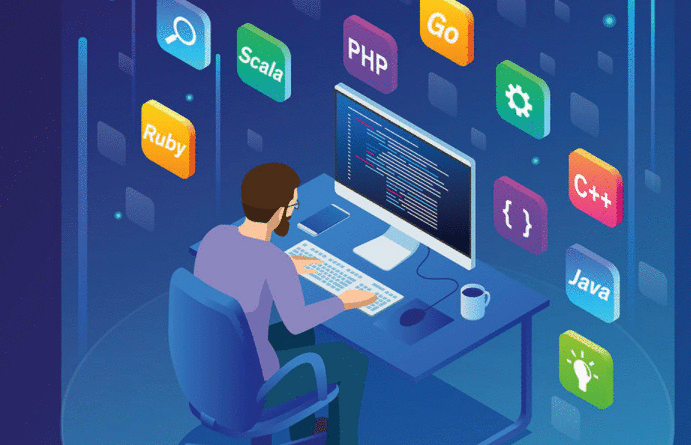
要对a进行转换CALayer,请将图层的transform属性设置为CATransform3D类型.例如,要翻译图层,您可以执行以下操作:
myLayer.transform = CATransform3DMakeTranslation(20, 30, 0)
该Make名称用于创建初始变换的名称:CATransform3D Make Translation.应用的后续转换省略了Make.例如,请参阅此轮换后跟翻译:
let rotation = CATransform3DMakeRotation(CGFloat.pi * 30.0 / 180.0, 20, 20, 0) myLayer.transform = CATransform3DTranslate(rotation, 20, 30, 0)
既然我们已经有了如何进行变换的基础,那么让我们看看如何做每个变换的一些例子.首先,我将展示如何设置项目,以防您想要玩它.
建立对于以下示例,我设置了单视图应用程序,并UIView在故事板中添加了浅蓝色背景.我使用以下代码将视图连接到视图控制器:
import UIKit
class ViewController: UIViewController {
var myLayer = CATextLayer()
@IBOutlet weak var myView: UIView!
override func viewDidLoad() {
super.viewDidLoad()
// setup the sublayer
addSubLayer()
// do the transform
transformExample()
}
func addSubLayer() {
myLayer.frame = CGRect(x: 0, y: 0, width: 100, height: 40)
myLayer.backgroundColor = UIColor.blue.cgColor
myLayer.string = "Hello"
myView.layer.addSublayer(myLayer)
}
//******** Replace this function with the examples below ********
func transformExample() {
// add transform code here ...
}
}
有许多不同的类型CALayer,但我选择使用CATextLayer以便变换在视觉上更清晰.
平移变换移动图层.基本语法是
CATransform3DMakeTranslation(tx: CGFloat, ty: CGFloat, tz: CGFloat)
txx坐标的变化在哪里,ty是y tz的变化,是z的变化.
例

在iOS中,坐标系的原点位于左上角,因此如果我们想将图层向右移动90点,向下移动50点,我们将执行以下操作:
myLayer.transform = CATransform3DMakeTranslation(90, 50, 0)
笔记
请记住,您可以将其粘贴到transformExample()上面项目代码中的方法中.
由于我们将在这里处理两个维度,tz因此设置为0.
上图中的红线从原始位置的中心到新位置的中心.这是因为变换是相对于锚点完成的,默认情况下锚点位于图层的中心.
规模
缩放变换拉伸或取消该层.基本语法是
CATransform3DMakeScale(sx: CGFloat, sy: CGFloat, sz: CGFloat)
其中sx,sy和sz是分别缩放(乘)x,y和z坐标的数字.
例
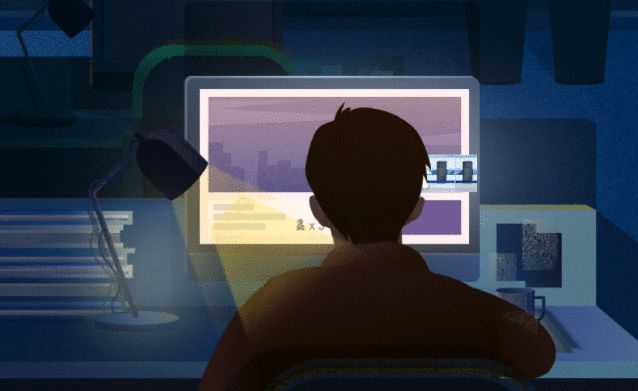
如果我们想要宽度的一半和高度的三倍,我们将执行以下操作
myLayer.transform = CATransform3DMakeScale(0.5, 3.0, 1.0)
笔记
由于我们只是在两个维度上工作,我们只需将z坐标乘以1.0即可使它们不受影响.
上图中的红点代表锚点.注意如何相对于锚点完成缩放.也就是说,一切都朝向或远离锚点拉伸.
旋转
旋转变换围绕锚点旋转图层(默认情况下为图层的中心).基本语法是
CATransform3DMakeRotation(angle: CGFloat, x: CGFloat, y: CGFloat, z: CGFloat)
其中angle是在弧度的角度,该层应该旋转和x,y以及z是哪些以旋转轴.将轴设置为0可取消围绕该特定轴的旋转.
例

如果我们想要将图层顺时针旋转30度,我们将执行以下操作:
let degrees = 30.0 let radians = CGFloat(degrees * Double.pi / 180) myLayer.transform = CATransform3DMakeRotation(radians, 0.0, 0.0, 1.0)
笔记
由于我们在两个维度上工作,我们只希望xy平面围绕z轴旋转.因此,我们设定x和y到0.0和设置z到1.0.
这使层顺时针旋转.我们可以通过设置z为逆时针旋转-1.0.
红点表示锚点的位置.围绕锚点完成旋转.
多次转换
为了组合多个变换,我们可以像这样使用concatination
CATransform3DConcat(a: CATransform3D, b: CATransform3D)
但是,我们将一个接一个地做.第一个转换将使用Make其名称.以下变换将不会使用Make,但它们将先前的变换作为参数.
例

这次我们将前三个变换结合起来.
let degrees = 30.0 let radians = CGFloat(degrees * Double.pi / 180) // translate var transform = CATransform3DMakeTranslation(90, 50, 0) // rotate transform = CATransform3DRotate(transform, radians, 0.0, 0.0, 1.0) // scale transform = CATransform3DScale(transform, 0.5, 3.0, 1.0) // apply the transforms myLayer.transform = transform
笔记
变换在事务中完成的顺序.
一切都是关于锚点(红点)完成的.
关于锚点和位置的注记
我们在不改变锚点的情况下完成了上述所有变换.有时候有必要改变它,就像你想要围绕中心以外的其他点旋转一样.但是,这可能有点棘手.
锚点和位置都在同一个地方.锚点表示为图层坐标系的一个单位(默认为0.5, 0.5),位置在超层坐标系中表示.它们可以像这样设置
myLayer.anchorPoint = CGPoint(x: 0.0, y: 1.0) myLayer.position = CGPoint(x: 50, y: 50)
如果仅设置锚点而不更改位置,则框架会发生变化,以使位置位于正确的位置.或者更确切地说,基于新的锚点和旧位置重新计算框架.这通常会产生意外结果.以下两篇文章对此进行了很好的讨论.
关于anchorPoint
翻译旋转翻译?
也可以看看
边框,圆角和阴影 CALayer
使用带有Bezier路径的边框作为图层
声明:本文内容由网友自发贡献,版权归原作者所有,本站不承担相应法律责任。如您发现有侵权的内容,请联系我们。转载请注明出处:【wpsshop博客】- 如何解决《如何在UITableView中使用外部数据源》经验,为你挑选了1个好方法。uitableview,uiviewcontroller,ios,swift,DevBox,在线流程图,编程,编程问答,程序员,开发者工具,开发工具,jso... [详细]
赞
踩
- 如何解决《为什么xvalues不绑定到非const左值引用?》经验,为你挑选了1个好方法。c++,rvalue-reference,c++11,ios,安全,DevBox,在线流程图,编程,编程问答,程序员,开发者工具,开发工具,json解... [详细]
赞
踩
- 如何解决《gradle守护程序的高内存使用率》经验,为你挑选了1个好方法。java,gradle,gradle-daemon,debian,ios,android,docker,DevBox,在线流程图,编程,编程问答,程序员,开发者工具,... [详细]
赞
踩
- 如何解决《针对不同的屏幕尺寸使用不同的故事板?通用xcode应用程序》经验,为你挑选了1个好方法。xcode,ipad,ios,ios-universal-app,xcode7,DevBox,在线流程图,编程,编程问答,程序员,开发者工具,... [详细]
赞
踩
- 如何解决《如何合并2个std::maps,并将结果输出到第3个映射中》经验,为你挑选了1个好方法。c++,c++11,容器,ios,go,DevBox,在线流程图,编程,编程问答,程序员,开发者工具,开发工具,json解析,二维码生成,un... [详细]
赞
踩
- 如何解决《APNS反馈服务是否已根据新API不再存在?》经验,为你挑选了1个好方法。push-notification,apple-push-notifications,javapns,服务器,ios,json,安全,DevBox,在线流程... [详细]
赞
踩
- 如何解决《在Swift中完成方法时执行一个操作》经验,为你挑选了1个好方法。iphone,ipad,ios,swift,ios9,DevBox,在线流程图,编程,编程问答,程序员,开发者工具,开发工具,json解析,二维码生成,unix时间... [详细]
赞
踩
- 如何解决《如何在iOSXCTest中测试UIImageView元素?》经验,为你挑选了1个好方法。objective-c,uiimageview,ios,xctest,xcode-ui-testing,DevBox,在线流程图,编程,编程问... [详细]
赞
踩
- 如何解决《为什么调用成员函数就好像它是静态的(当它不是)在C++中工作?》经验,为你挑选了2个好方法。c++,static-methods,ios,DevBox,在线流程图,编程,编程问答,程序员,开发者工具,开发工具,json解析,二维码... [详细]
赞
踩
- 如何解决《如何知道对象是否是子类或超类的实例》经验,为你挑选了2个好方法。ios,swift,DevBox,在线流程图,编程,编程问答,程序员,开发者工具,开发工具,json解析,二维码生成,unix时间戳,在线开发工具,前端开发工具,开发... [详细]
赞
踩
- 如何解决《在提交应用之前启用bitcodevsincludebitcode》经验,为你挑选了1个好方法。xcode,ios,bitcode,https,DevBox,在线流程图,编程,编程问答,程序员,开发者工具,开发工具,json解析,二... [详细]
赞
踩
- 如何解决《NavigatorInvariantViolation:onlyChild必须传递只有一个孩子的孩子》经验,为你挑选了1个好方法。react-native,ios,DevBox,在线流程图,编程,编程问答,程序员,开发者工具,开发... [详细]
赞
踩
- 如何解决《变量初始化与自身》经验,为你挑选了2个好方法。c++,variables,initialization,undefined-behavior,安全,ios,程序员,DevBox,在线流程图,编程,编程问答,程序员,开发者工具,开发... [详细]
赞
踩
- 如何解决《我应该在SwiftiOS应用程序中使用UIImage或CGImage吗?》经验,为你挑选了1个好方法。cgimage,ios,swift,安全,DevBox,在线流程图,编程,编程问答,程序员,开发者工具,开发工具,json解析,... [详细]
赞
踩
- 如何解决《Swift教程foodtracker:没有调用tap手势方法》经验,为你挑选了1个好方法。ios,swift,DevBox,在线流程图,编程,编程问答,程序员,开发者工具,开发工具,json解析,二维码生成,unix时间戳,在... [详细]
赞
踩
- 如何解决《从API-viewDidLoad,viewWillAppear或viewDidAppear加载数据的最佳位置是什么?》经验,为你挑选了1个好方法。viewcontroller,ios,服务器,DevBox,在线流程图,编程,编程问... [详细]
赞
踩
- 如何解决《在UIView上绘制点和线》经验,为你挑选了1个好方法。drawing,core-graphics,ios,swift,xcode,算法,DevBox,在线流程图,编程,编程问答,程序员,开发者工具,开发工具,json解析,二维码... [详细]
赞
踩
- 如何解决《如何找到特定UITabBarItem的UIView?》经验,为你挑选了2个好方法。uiview,uitabbaritem,ios,swift,DevBox,在线流程图,编程,编程问答,程序员,开发者工具,开发工具,json解析,二... [详细]
赞
踩
- 如何解决《为什么动态创建的对象与对象的大小相差两倍?》经验,为你挑选了1个好方法。c++,heap-memory,ios,DevBox,在线流程图,编程,编程问答,程序员,开发者工具,开发工具,json解析,二维码生成,unix时间戳,在线... [详细]
赞
踩
- 如何解决《带有和不带指针声明符的C++11自动声明》经验,为你挑选了6个好方法。c++,variable-declaration,auto,c++11,程序员,ios,容器,DevBox,在线流程图,编程,编程问答,程序员,开发者工具,开发... [详细]
赞
踩


